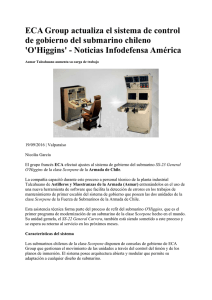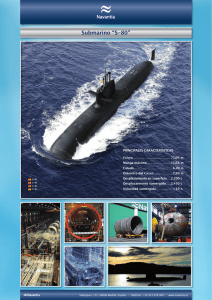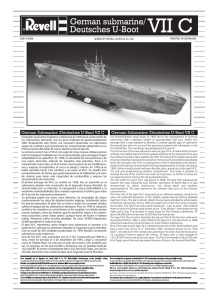OpenSSN es una simulación de submarinos que intenta emular el
Anuncio
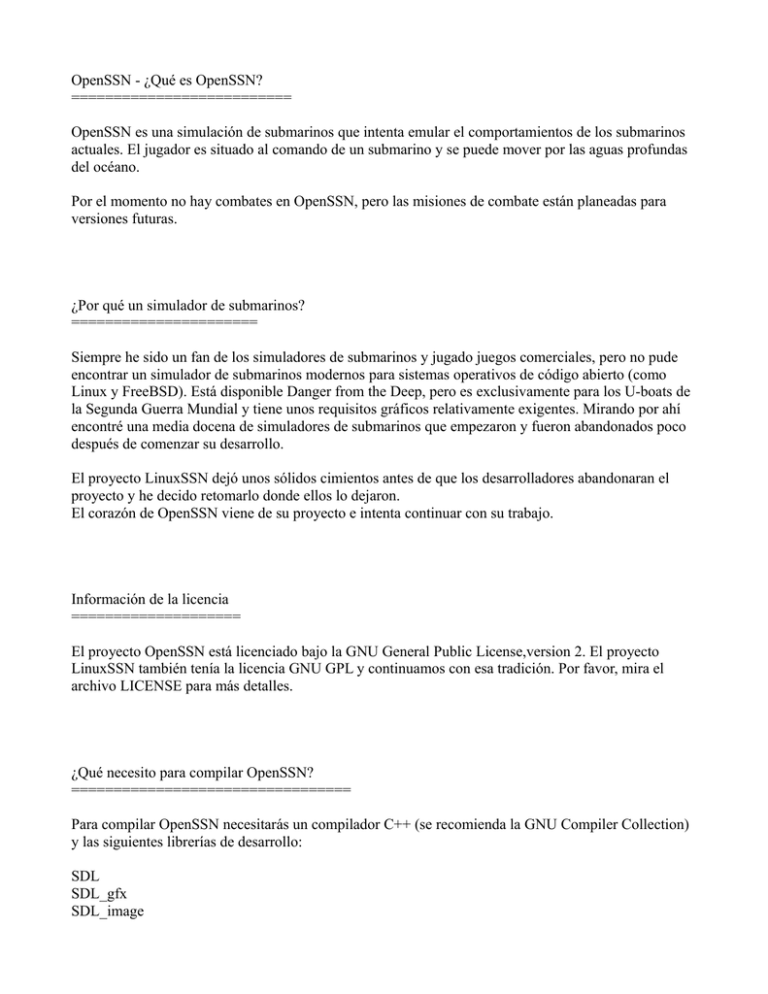
OpenSSN - ¿Qué es OpenSSN? ========================== OpenSSN es una simulación de submarinos que intenta emular el comportamientos de los submarinos actuales. El jugador es situado al comando de un submarino y se puede mover por las aguas profundas del océano. Por el momento no hay combates en OpenSSN, pero las misiones de combate están planeadas para versiones futuras. ¿Por qué un simulador de submarinos? ====================== Siempre he sido un fan de los simuladores de submarinos y jugado juegos comerciales, pero no pude encontrar un simulador de submarinos modernos para sistemas operativos de código abierto (como Linux y FreeBSD). Está disponible Danger from the Deep, pero es exclusivamente para los U-boats de la Segunda Guerra Mundial y tiene unos requisitos gráficos relativamente exigentes. Mirando por ahí encontré una media docena de simuladores de submarinos que empezaron y fueron abandonados poco después de comenzar su desarrollo. El proyecto LinuxSSN dejó unos sólidos cimientos antes de que los desarrolladores abandonaran el proyecto y he decido retomarlo donde ellos lo dejaron. El corazón de OpenSSN viene de su proyecto e intenta continuar con su trabajo. Información de la licencia ==================== El proyecto OpenSSN está licenciado bajo la GNU General Public License,version 2. El proyecto LinuxSSN también tenía la licencia GNU GPL y continuamos con esa tradición. Por favor, mira el archivo LICENSE para más detalles. ¿Qué necesito para compilar OpenSSN? ================================= Para compilar OpenSSN necesitarás un compilador C++ (se recomienda la GNU Compiler Collection) y las siguientes librerías de desarrollo: SDL SDL_gfx SDL_image Asumiendo que las librerías anteriores están instaladas, debería ser posible compilar OpenSSN con los siguientes comandos tar zxf openssn-0.2.tar.gz cd openssn/src make Ejecutando OpenSSN ================================== Una vez OpenSSN ha sido compilado, un archivo ejecutable (llamado openssn) aparecerá en el directorio anterior a la carpeta "src". El juego puede ser ejecutado simplemente con ./openssn Los siguientes parámetros para la línea de comandos son reconocidos: -w -f -v -h Ejecuta en modo ventana, es el modo por defecto Ejecuta en pantalla completa Muestra la versión y sale Muestra la ayuda y sale Jugando a OpenSSN OpenSSN está aun en una fase de desarrollo temprana. Los jugadores pueden gobernar un submarino, realizar tareas básicas (control, profundidad, escuchar buques y seguir buques de superficie). Por el momento no hay combates o misiones, pero están planeadas para versiones futuras. Al comenzar OpenSSN, el jugador empieza en la pantalla del Mapa. Nos muestra un mapa del area circundante y el submarino del jugador aparece como un semicírculo verde en el centro. Directamente a la izquierda del mapa están los botones para moverlo y acercar o alejar la vista. Cuando tu submarino detecte buques cercanos, estos aparecerán en el mapa. Barcos rojos son enemigos, verdes son aliados y amarillos son neutrales. En la parte de arriba de la pantalla hay dos cajas negras. La de la izquierda muestra la velocidad, rumbo y profundidad del jugadoro black boxes. Los números a la izquierda muestran la velocidad, rumbo y profundidad actuales del jugador. Los números a la derecha muestran la velocidad, rumbo y profundidad deseados. Los submarinos tardan un poco en cambiar de rumbo, así que ordenar un cambio de rumbo o cambiar profundidad puede llevar un poco de tiempo. En la parte de arriba a la derecha de la pantalla hay otra caja de mensajes. Esta muestra actualizaciones importantes. Te permite saber en qué pantalla te encuentras, da avisos importantes, etc. En la parte baja de la pantalla hay una fila de siete botones. Estos botones nos permiten cambiar de postación en el submarino. De izquierda a derecha estas postaciones son: Sonar, Mapas, Seguimiento (no funciona aún), Control, ESM y Radar. El último botón a la derecha sale del juego. En la esquina inferior derecha de la pantalla está el controlador de la escala de tiempo. Este permite comprimir el tiempo para acelerar o ralentizar la acción. Postación del Sonar: Los submarinos dependen mucho del sonar para poder escuchar el mundo alrededor de ellos. En OpenSSN la mayoría del trabajo en el sonar es hecho por tí, así que no tienes que visitar esta pantalla para las operaciones básicas, a no ser que quieras hacerlo. Todo contacto que el operador de sonar detecte es automáticamente situado en el mapa, de modo que no tenemos que preocuparnos. De todas formas, para aquellos que quieren mirar el sonar, aquí hay una pequeña guía. A la izquierda hay dos pantallas “de cascada”. Ahí se ve cualquier señal (sonido) que estemos detectando. La pantalla superior muestra la señal que podemos oir desde el dispositivo sonar más común en la proa. Notarás que no podemos oir nada directamente detrás del submarino. En el panel central, abajo, vemos tres botones llamados: Stop TB18 winch, Extend TB18, Retract TB18. El TB18 es lo que se llama una “línea de sonar de arrastre”. Esto es básicamente una serie de micrófonos que son arrastrados lejos detrás del submarino. Extender la línea nos permite escuchar lo que ocurre detrás de nosotros. Cualquier sonido que la línea capte aparecerá en la esquina inferior izquierda de la pantalla en la “cascada” inferior. Usar un sonar de arrastre puede entorpecer el rendimiento, es por eso por lo que no es usado por defecto. Si quieres dejar de arrastrar el sonar detrás del submarino, puede ser recogido. Postación de Control (Timón): El timón es cómo nos movemos. Hay mucho aquí, pero hay tres zonas clave que mirar. La primera es la parte superior izquierda de la pantalla del timón. Ahí vemos el rumbo actual, profundidad y velocidad. El submarino se moverá lentamente para hacer coincidir nuestra situación actual con la ordenada. Directamente debajo tenemos una brújula que muestra nuestro rumbo actual. Pulsando en la brújula ordenaremos al submarino virar hacia ese rumbo. De forma parecida las flechas a derecha e izquierda harán que el submarino haga ligeros giros a derecha o izquierda. Hay también flechas arriba y abajo que ordenan al submarino subir o descender. Cerca de la parte inferior de la pantalla hay botones que parecen un gráfico de barras. Pulsar en ellos ordenará al submarino aumentar o disminuir la velocidad. El botón central es una “S” de stop (parar). Los botones de la derecha son para velocidad de avance y los de la izquierda de retroceso (“marcha atrás”). Postación ESM: Realmente solo hay una característica importante en la pantalla del ESM y es la del control del mástil en la parte superior derecha. Si estamos cerca de la superficie (50 pies de profundidad o menos) subir el mástil ESM hará que nuestro submarino detecte señales de radar de otros buques. Esto te dará una idea de dónde hay buques de superficie. Cualquier buque detectado será indicado en el mapa. Postación de Radar: La pantalla del Radar funciona casi como la de ESM. Excepto que la postación de Radar nos permite intentar captar buques usando nuestro propio Radar. Esto puede hacerse desde una profundidad de 50 pies o menos. Usar el Radar es arriesgado porque los buques de superficie puede detectar nuestro Radar y usarlo para localizarnos. En la pantalla tenemos los controles para izar o recoger el mástil del Radar. Justo debajo podemos ver la potencia de señal de nuestro Radar, lo que determina qué lejos podemos ver. Cualquier contacto dentro del alcance aparecerá tanto en el radar scope (a la izquierda) como en el mapa superior. Controles =========================== Controlar el submarino (funcionan en todas partes, no solo en la pantalla del timón).............. Tecla (+) Aumenta la velocidad del submarino Tecla (-) Reduce la velocidad del submarino Keypad izquierda (4) Giro a la derecha Keypad derecha (6) Giro a la izquierda Keypad abajo (2) Aumentar profundidad Keypad arriba (8) Disminuir profundidad Controles del sistema................... F1 Pantalla del Sonar F2 Pantalla del Mapa F4 Pantalla del Mapa F5 Pantalla señal ESM F6 Pantalla de Radar F10 Captura de pantalla TAB Selecciona el siguiente objetivo Delete Aumenta la escala del mapa Insert Reduce la escala del mapa Arriba, abajo, izda, dcha Manipula el mapa P Pausa el juego Page Up Aumenta la compresión de tiempo Page Down Reduce la compresión de tiempo ESC Salir Información de contacto ============================ ¿Encontraste un bug? ¿Quieres pedir alguna característica? ¿Has arreglado algo y quieres compartirlo? Envía un e-mail a [email protected]. Por favor, porn "OpenSSN" en el asunto.